
Das Festlegen des Win10-Einschaltkennworts dient dazu, die Systemdateien und die Privatsphäre des Computers besser zu schützen. Einige Internetnutzer halten es jedoch für unnötig, nachdem sie das Win10-Einschaltkennwort festgelegt haben, und möchten das Einschaltkennwort wieder löschen. Als Nächstes stellt Ihnen der Editor vor, wie Sie das Win10-Einschaltkennwort löschen.
Die spezifischen Schritte sind wie folgt:
1. Klicken Sie zum Starten auf die untere linke Ecke und klicken Sie auf „Einstellungen“.
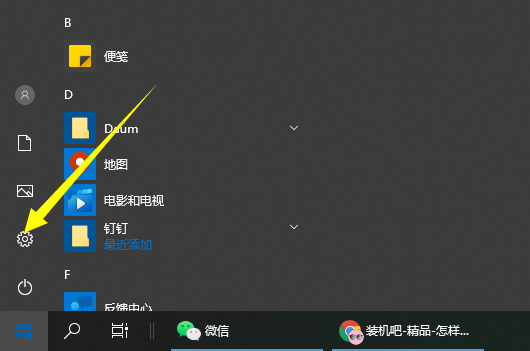
2. Klicken Sie in den Windows-Einstellungen auf „Konto“.

3. Klicken Sie dann in der linken Taskleiste auf „Anmeldeoptionen“.
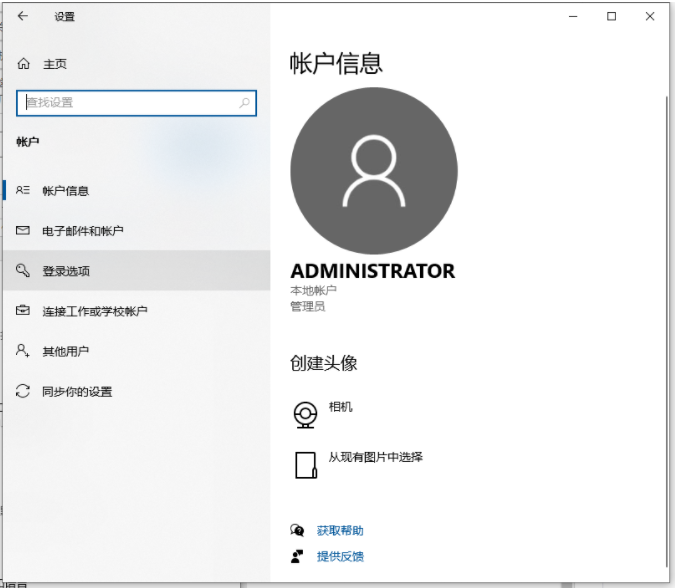
4. Scrollen Sie rechts nach unten, um „Passwort“ zu finden, und klicken Sie unten auf „Ändern“.
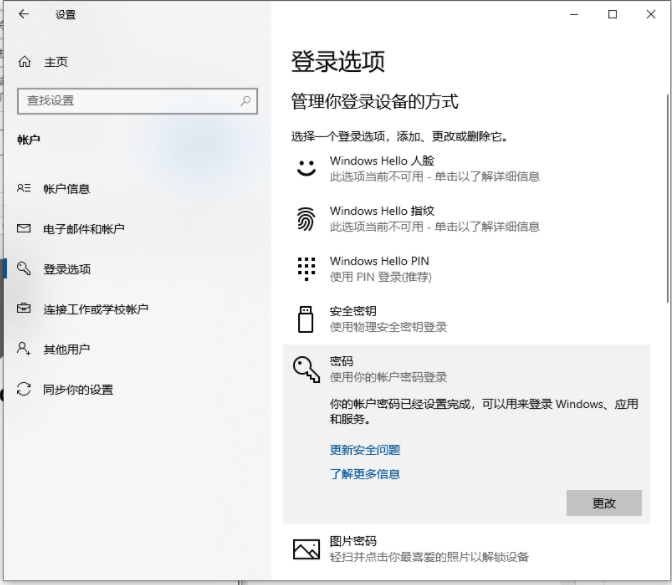
5. Geben Sie das aktuelle Passwort ein und klicken Sie auf „Weiter“.
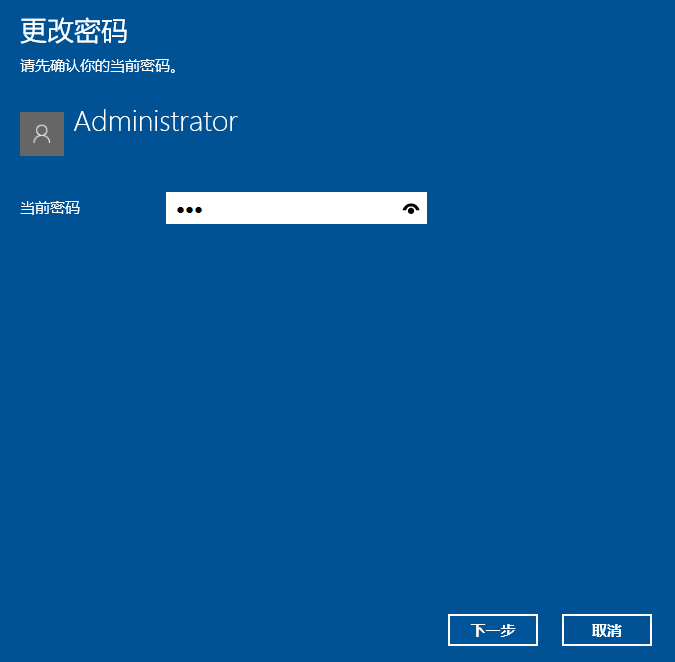
6. Klicken Sie einfach auf „Weiter“, ohne das Passwort einzugeben. Bei der nächsten Anmeldung müssen Sie das Passwort nicht eingeben.
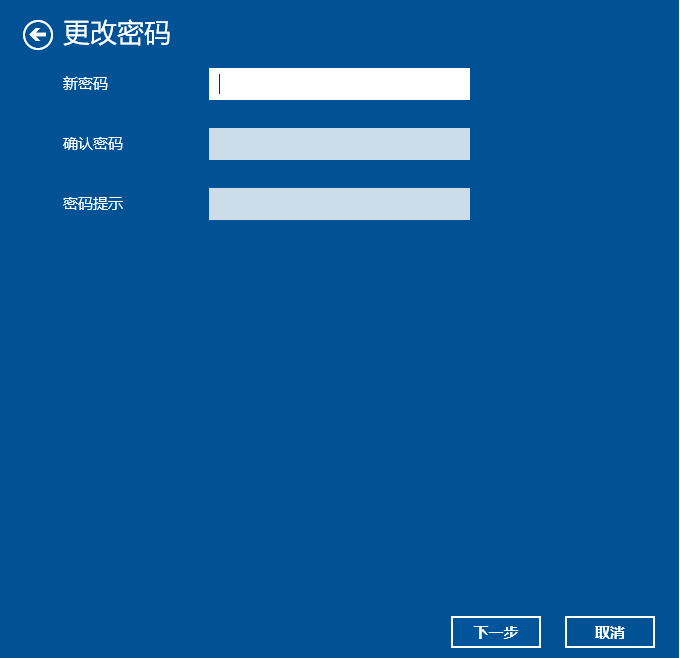
Das Obige ist die Methode zum Löschen des Win10-Startkennworts. Ich hoffe, es kann allen helfen.
Das obige ist der detaillierte Inhalt vonErfahren Sie, wie Sie das Win10-Einschaltkennwort löschen. Für weitere Informationen folgen Sie bitte anderen verwandten Artikeln auf der PHP chinesischen Website!
 Einführung in Standard-Tags in PHP
Einführung in Standard-Tags in PHP
 So kündigen Sie die automatische Verlängerung bei Station B
So kündigen Sie die automatische Verlängerung bei Station B
 Welches hat eine schnellere Lesegeschwindigkeit, Mongodb oder Redis?
Welches hat eine schnellere Lesegeschwindigkeit, Mongodb oder Redis?
 So verwenden Sie Google Voice
So verwenden Sie Google Voice
 Wozu dient Dezender?
Wozu dient Dezender?
 Verwendung der fgets-Funktion
Verwendung der fgets-Funktion
 Konfigurieren Sie die Java-Laufzeitumgebung
Konfigurieren Sie die Java-Laufzeitumgebung
 Tutorial zur Erstellung von Word-Dokumenttabellen
Tutorial zur Erstellung von Word-Dokumenttabellen




